Trong kỷ nguyên số, việc chỉnh sửa ảnh trở nên dễ dàng hơn bao giờ hết nhờ sự phát triển mạnh mẽ của công nghệ AI. Với Photoshop 2025, bạn có thể tự động thêm chi tiết, tối ưu bố cục, làm mịn da hay biến hóa ánh sáng và màu sắc chỉ trong vài thao tác. Hãy cùng Photoshop Online khám phá những tính năng chỉnh ảnh AI nổi bật trên Photoshop 2025 để biến mỗi bức ảnh trở thành tác phẩm nghệ thuật đầy ấn tượng.
Generative Fill – Tạo hình ảnh tự động
Generative Fill là một trong những tính năng đột phá của Photoshop 2025, cho phép người dùng tạo hoặc bổ sung chi tiết trong ảnh một cách hoàn toàn tự động. Nhờ sức mạnh của trí tuệ nhân tạo (AI), công cụ này phân tích bức ảnh và tự động thêm các đối tượng hoặc hiệu ứng phù hợp, giúp điền đầy các khoảng trống hoặc nâng cấp chi tiết mà không cần tìm nguồn ảnh bổ sung.
Cách sử dụng Generative Fill trên Photoshop
- Chọn vùng muốn bổ sung trong hình ảnh.
- Nhập mô tả chi tiết về đối tượng hoặc cảnh bạn muốn thêm. Photoshop 2025 hỗ trợ ngôn ngữ tiếng Việt, giúp thao tác dễ dàng hơn.
- Nhấn áp dụng, và AI sẽ tạo ra nội dung dựa trên mô tả của bạn.
Ví dụ: Bạn có thể có một bức ảnh phong cảnh nhưng muốn thêm các chi tiết như cây cối, mây, hoặc một số vật thể trang trí. Chỉ cần nhập mô tả, Photoshop sẽ tự động bổ sung các yếu tố này một cách tự nhiên, giữ được ánh sáng, màu sắc và sự hài hòa tổng thể của bức ảnh.
Lợi ích nổi bật của Generative Fill:
Generative Fill mang lại nhiều lợi ích vượt trội cho người dùng. Trước hết, công cụ giúp tiết kiệm đáng kể thời gian chỉnh sửa khi không cần thực hiện các thao tác thủ công phức tạp. Bên cạnh đó, nó mở rộng khả năng sáng tạo, cho phép bạn thử nghiệm nhiều ý tưởng khác nhau một cách linh hoạt. Đặc biệt, Generative Fill vẫn giữ được sự tự nhiên và hài hòa của bức ảnh, đảm bảo các chi tiết không bị biến dạng hay mất cân đối.
Neural Filters – Bộ lọc AI thông minh giúp biến đổi hình ảnh
Neural Filters là bộ công cụ AI mạnh mẽ giúp biến đổi hình ảnh một cách trực quan và sáng tạo. Không còn những thao tác phức tạp truyền thống, Neural Filters cho phép người dùng chỉnh sửa chi tiết khuôn mặt, hiệu ứng ánh sáng, màu sắc và tạo ra các phong cách nghệ thuật độc đáo chỉ với vài cú nhấp chuột.
Các bộ lọc nổi bật trong Neural Filters:
- Skin Smoothing (Làm mịn da): AI tự động nhận diện vùng da và làm mờ khuyết điểm như mụn, nếp nhăn, mà vẫn giữ kết cấu tự nhiên. Điều này giúp ảnh chân dung trở nên mềm mại nhưng vẫn chân thực.
- Smart Portrait (Chân dung thông minh): Cho phép thay đổi biểu cảm, tuổi tác, hướng nhìn và các đặc điểm khuôn mặt. Bạn có thể biến khuôn mặt vui thành buồn, trẻ hóa hoặc làm già khuôn mặt mà vẫn giữ sự hài hòa tổng thể.
- Depth Blur (Hiệu ứng mờ nền): Tạo bokeh tự động bằng cách phân tích độ sâu của ảnh. Vùng nền được làm mờ hợp lý, làm nổi bật chủ thể và tạo cảm giác ba chiều sống động.
- Colorize (Tô màu ảnh đen trắng): Chuyển đổi các bức ảnh đen trắng thành ảnh màu sống động, hồi sinh những bức ảnh cũ mà không làm mất chi tiết gốc.
Lợi ích khi sử dụng Neural Filters trên Photoshop
Neural Filters mang đến trải nghiệm chỉnh sửa ảnh nhanh chóng, đơn giản, ngay cả với những người không có kỹ năng chuyên sâu về Photoshop. Công cụ này cho phép tạo ra nhiều biến thể hình ảnh sáng tạo, phù hợp với nhu cầu chia sẻ trên mạng xã hội, xây dựng portfolio cá nhân hoặc phục vụ cho các chiến dịch quảng cáo.
Đồng thời, Neural Filters có thể kết hợp linh hoạt với các tính năng AI khác như Generative Fill hay Sky Replacement, giúp nâng cao hiệu ứng tổng thể và tạo nên những bức ảnh ấn tượng, sống động.
Sky Replacement – Thay đổi bầu trời tự động với AI
Sky Replacement là một trong những tính năng AI nổi bật của Photoshop 2025, đặc biệt hữu ích với những bức ảnh phong cảnh, du lịch hoặc chụp ngoài trời. Tính năng này cho phép người dùng thay đổi bầu trời trong ảnh một cách tự động, mà vẫn giữ nguyên ánh sáng, màu sắc và chi tiết của các đối tượng khác trong khung hình.
Thay đổi bầu trời theo gợi ý của bạn
Cách sử dụng Sky Replacement trên Photoshop
- Chọn bức ảnh bạn muốn chỉnh sửa.
- Truy cập tính năng Sky Replacement trong menu Edit.
- Chọn một bầu trời có sẵn từ thư viện hoặc tải lên hình ảnh bầu trời của riêng bạn.
- Photoshop sẽ tự động nhận diện bầu trời cũ, tách ra và thay bằng bầu trời mới, đồng thời cân chỉnh ánh sáng, màu sắc và bóng đổ để hài hòa tổng thể.
Ví dụ minh họa: Bạn chụp một bức ảnh phong cảnh vào ngày nhiều mây hoặc trời âm u. Bằng Sky Replacement, bạn có thể thay thế bầu trời bằng hoàng hôn rực rỡ, bình minh hoặc trời xanh trong veo, làm bức ảnh sống động và ấn tượng hơn.
Lợi ích nổi bật của Sky Replacement:
Sky Replacement mang đến khả năng thay đổi bầu trời trong ảnh một cách nhanh chóng chỉ với vài cú nhấp chuột, giúp tiết kiệm thời gian so với chỉnh sửa thủ công. Công cụ này vẫn giữ nguyên các chi tiết quan trọng khác như cây cối, con người hay kiến trúc, đảm bảo sự liền mạch và tự nhiên của bức ảnh. Đồng thời, hệ thống AI tự động điều chỉnh ánh sáng và màu sắc, giúp tổng thể bức ảnh trở nên hài hòa, sống động và đầy ấn tượng.”
Object Selection Tool – Công cụ chọn đối tượng thông minh với AI
Object Selection Tool là một trong những tính năng AI quan trọng trên Photoshop, giúp người dùng tự động nhận diện và chọn các đối tượng trong ảnh một cách nhanh chóng và chính xác. Thay vì phải thao tác thủ công với lasso hay pen tool, công cụ này cho phép bạn tách, di chuyển hoặc chỉnh sửa các đối tượng riêng lẻ chỉ với vài cú nhấp chuột.
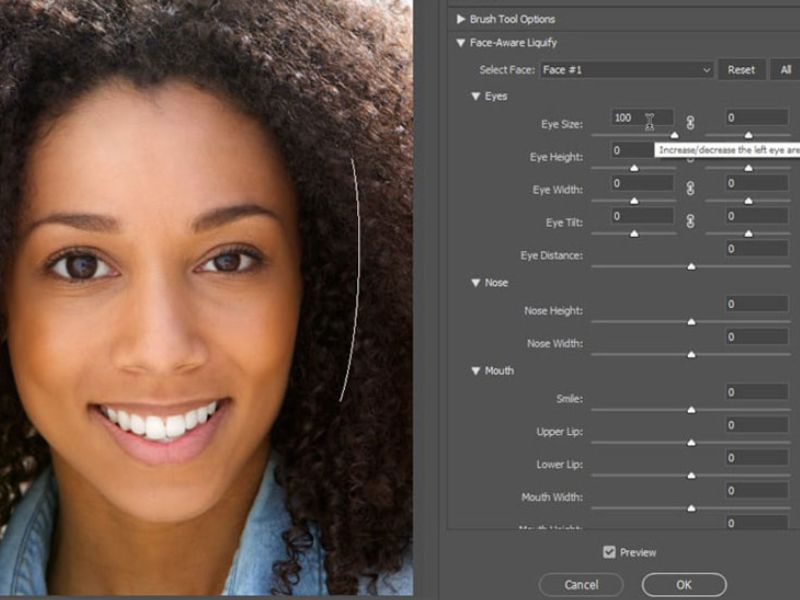
Cách sử dụng Object Selection Tool trên Photoshop Online:
- Chọn công cụ Object Selection Tool từ thanh công cụ.
- Vẽ một khung bao quanh đối tượng bạn muốn chọn.
- AI sẽ tự động phân tích hình ảnh và tạo vùng chọn chính xác quanh đối tượng, kể cả các chi tiết phức tạp như tóc, lá cây hay viền tòa nhà.
Ví dụ minh họa: Khi chụp một bức ảnh chân dung, bạn có thể sử dụng công cụ này để nhanh chóng tách người khỏi nền và áp dụng hiệu ứng riêng cho chủ thể. Trong ảnh phong cảnh hoặc sản phẩm, Object Selection Tool giúp bạn dễ dàng tách đối tượng để thay nền hoặc chỉnh màu mà không làm ảnh hưởng đến các chi tiết xung quanh.
Lợi ích nổi bật của Object Selection Tool:
Object Selection Tool giúp tiết kiệm đáng kể thời gian khi làm việc với những đối tượng phức tạp, đồng thời nâng cao độ chính xác trong việc tách nền hoặc chỉnh sửa chi tiết. Công cụ này còn có thể kết hợp linh hoạt với các tính năng AI khác như Content-Aware Fill, Generative Fill hay Neural Filters, mang lại hiệu quả chỉnh sửa tối ưu và nhanh chóng.
Content-Aware Fill – Chỉnh sửa thông minh, loại bỏ chi tiết không mong muốn
Content-Aware Fill là một tính năng AI mạnh mẽ giúp người dùng loại bỏ các đối tượng hoặc chi tiết không mong muốn trong ảnh một cách tự động, đồng thời tự lấp đầy khoảng trống bằng nội dung phù hợp với bối cảnh xung quanh. Tính năng này đặc biệt hữu ích khi bạn muốn xóa người đi đường, vật thể dư thừa hoặc các chi tiết làm mất tập trung khỏi bức ảnh.
Cách sử dụng Content-Aware Fill trên Photoshop Online:
- Chọn đối tượng hoặc vùng bạn muốn loại bỏ.
- Truy cập Content-Aware Fill từ menu Edit.
- Photoshop sẽ phân tích bối cảnh xung quanh và tự động điền vào khoảng trống với các pixel phù hợp, giúp bức ảnh trở nên tự nhiên và liền mạch.
Ví dụ minh họa: Bạn chụp ảnh phong cảnh nhưng có một người lạ đi qua khung hình. Content-Aware Fill sẽ loại bỏ người này và điền vào khoảng trống bằng cảnh quan xung quanh, giúp bức ảnh trở nên hoàn chỉnh.
Lợi ích nổi bật của Content-Aware Fill:
Content-Aware Fill giúp tiết kiệm thời gian đáng kể so với việc chỉnh sửa thủ công từng pixel, đồng thời mang lại kết quả tự nhiên, liền mạch và hài hòa với bối cảnh tổng thể của bức ảnh. Công cụ này cũng dễ dàng kết hợp với các tính năng AI khác như Generative Fill hay Remove Tool, từ đó nâng cao hiệu quả chỉnh sửa và tối ưu trải nghiệm chỉnh ảnh.
Remove Tool – Xóa đối tượng chỉ với một cú nhấp chuột
Remove Tool là tính năng AI giúp người dùng xóa các đối tượng hoặc chi tiết không mong muốn trong ảnh chỉ với một cú nhấp chuột. Công cụ này phân tích vùng xung quanh đối tượng và tự động điền vào khoảng trống một cách tự nhiên, giúp bức ảnh trở nên hoàn hảo mà không cần thao tác phức tạp.
Cách sử dụng Remove Tool trên Photoshop:
- Chọn Remove Tool từ thanh công cụ.
- Nhấp vào đối tượng hoặc chi tiết muốn xóa.
- AI sẽ phân tích hình ảnh và tự động thay thế vùng bị xóa bằng các pixel phù hợp từ khu vực xung quanh.
Ví dụ minh họa: Bạn chụp ảnh phong cảnh nhưng có một người đi qua khung hình. Chỉ cần nhấp vào người đó, Remove Tool sẽ xóa và điền vào khoảng trống bằng cảnh vật xung quanh, giữ cho bức ảnh liền mạch.
Lợi ích nổi bật của Remove Tool
Remove Tool giúp loại bỏ các chi tiết không mong muốn trong ảnh một cách nhanh chóng và hiệu quả, tiết kiệm thời gian so với việc chỉnh sửa thủ công. Công cụ này đảm bảo kết quả tự nhiên, gần như không để lại dấu vết, đồng thời có thể kết hợp linh hoạt với các tính năng AI khác
AI-Powered Liquify – Chỉnh sửa hình dạng thông minh với AI
AI-Powered Liquify là một phiên bản nâng cấp của công cụ Liquify truyền thống trên Photoshop, cho phép người dùng chỉnh sửa hình dạng các đối tượng trong ảnh một cách tự nhiên và chính xác nhờ sức mạnh của trí tuệ nhân tạo. Công cụ này đặc biệt hữu ích khi muốn tinh chỉnh các chi tiết như khuôn mặt, cơ thể hoặc các vật thể trong ảnh mà không làm biến dạng các vùng xung quanh.
Chỉnh sửa hình dạng đối tượng tự nhiên
Các tính năng nổi bật:
- Face-Aware Liquify: AI nhận diện khuôn mặt và cho phép chỉnh sửa các chi tiết như mắt, mũi, miệng mà vẫn giữ sự cân đối và tự nhiên của khuôn mặt.
- Body-Aware Liquify: Nhận diện cơ thể và điều chỉnh các vùng như eo, hông, cánh tay một cách tinh tế, giúp bức ảnh hài hòa mà không gây biến dạng.
- General Liquify: Chỉnh sửa các đối tượng khác như vật thể, đồ vật trong ảnh, giúp thay đổi hình dáng mà vẫn giữ bố cục tổng thể.
Cách sử dụng AI-Powered Liquify trên Photoshop Online:
- Chọn công cụ Liquify trong menu Filter.
- Kích hoạt AI-Powered Liquify.
- Sử dụng các công cụ như Forward Warp, Bloat, Pucker để chỉnh sửa chi tiết. AI sẽ phân tích các vùng ảnh để giữ kết cấu tự nhiên.
- Xem trước và áp dụng các chỉnh sửa trước khi lưu.
Lợi ích nổi bật của AI-Powered Liquify:
AI-Powered Liquify giúp người dùng chỉnh sửa hình dạng đối tượng trong ảnh một cách nhanh chóng và chính xác, đồng thời bảo toàn các chi tiết xung quanh mà không làm biến dạng. Công cụ này mở rộng khả năng sáng tạo, cho phép thử nghiệm nhiều phong cách khác nhau và kết hợp linh hoạt với các tính năng AI khác
AI-Based Cropping – Cắt ảnh thông minh nhờ AI
AI-Based Cropping là tính năng cắt ảnh tự động trong Photoshop, giúp người dùng tối ưu bố cục và thẩm mỹ của hình ảnh mà không cần thao tác thủ công phức tạp. Tính năng này phân tích toàn bộ bức ảnh, nhận diện chủ thể, các yếu tố quan trọng và đề xuất các khung cắt cân đối, hài hòa.
Cách sử dụng AI-Based Cropping trên Photoshop:
- Chọn hình ảnh cần cắt.
- Truy cập tính năng AI-Based Cropping từ menu Crop.
- Photoshop sẽ phân tích ảnh và đưa ra các khung cắt đề xuất phù hợp với bố cục, tỉ lệ vàng hoặc các quy tắc thiết kế.
- Bạn có thể chọn khung cắt đề xuất hoặc tinh chỉnh thủ công trước khi áp dụng.
Lợi ích nổi bật của AI-Based Cropping:
AI-Based Cropping mang lại khả năng cắt ảnh thông minh, giúp tiết kiệm thời gian so với thao tác thủ công. Tính năng này đảm bảo bố cục hình ảnh hài hòa, tạo cảm giác chuyên nghiệp và cân đối, đồng thời hỗ trợ người dùng chuẩn hóa ảnh dễ dàng cho các nền tảng mạng xã hội, website hoặc in ấn.
Tính năng AI hỗ trợ chỉnh sửa ảnh RAW
Tính năng AI hỗ trợ chỉnh sửa ảnh RAW là một bước tiến quan trọng của Photoshop giúp người dùng tự động điều chỉnh các thông số hình ảnh như độ phơi sáng, màu sắc, tương phản và chi tiết, đồng thời vẫn giữ được chất lượng gốc của ảnh RAW. Tính năng này đặc biệt hữu ích cho nhiếp ảnh gia và những người yêu thích chụp ảnh chất lượng cao, khi muốn tiết kiệm thời gian và nâng cao hiệu quả chỉnh sửa.
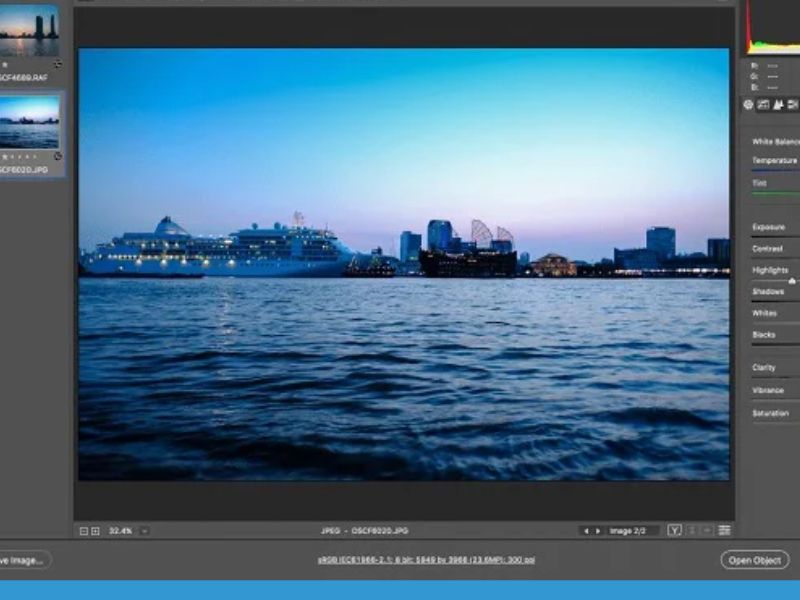
Cách sử dụng tính năng AI chỉnh sửa ảnh RAW trên Photoshop Online:
- Mở file ảnh RAW trực tiếp trên Photoshop Online mà không cần cài đặt phần mềm nặng.
- Chọn Auto AI Enhance hoặc tính năng tương tự trong menu chỉnh sửa RAW.
- AI sẽ phân tích bức ảnh, điều chỉnh tự động các yếu tố như độ phơi sáng, cân bằng trắng, độ tương phản và chi tiết bóng/ánh sáng.
- Bạn có thể tinh chỉnh thêm bằng tay nếu muốn kiểm soát sâu hơn, nhưng kết quả cơ bản đã đạt chất lượng chuyên nghiệp.
Lợi ích nổi bật của tính năng AI chỉnh sửa RAW:
Tính năng AI hỗ trợ chỉnh sửa ảnh RAW giúp tối ưu hình ảnh một cách nhanh chóng mà không cần thực hiện các thao tác phức tạp. Công cụ này giữ nguyên từng chi tiết và bảo toàn chất lượng gốc của file RAW, đồng thời phù hợp cả với nhiếp ảnh gia chuyên nghiệp lẫn người mới, giúp tiết kiệm đáng kể thời gian trong quá trình chỉnh sửa.
Ngoài ra, bạn hoàn toàn có thể tận hưởng đầy đủ các tính năng chỉnh ảnh AI ngay trên Photoshop Online trên trình duyệt mà không cần cài đặt, vừa tiết kiệm dung lượng vừa vẫn cung cấp tất cả các công cụ chuyên nghiệp như phiên bản ứng dụng.
Kết luận
Với sự hỗ trợ mạnh mẽ từ công nghệ AI, Photoshop mở ra một kỷ nguyên mới cho việc chỉnh sửa và sáng tạo hình ảnh. Ngoài ra, việc sử dụng Photoshop Online trực tiếp trên trình duyệt còn mang lại sự tiện lợi vượt trội, tiết kiệm bộ nhớ mà vẫn cung cấp đầy đủ các tính năng chuyên nghiệp.
Bài Liên Quan:
Tính năng chỉnh ảnh AI có sẵn trên Photoshop 2025 (25/07/2025)
Granit Xhaka – Thủ lĩnh khu trung tuyến tuyển Thụy Sĩ (24/06/2025)
Modpure: Kho tải game MOD APK uy tín, an toàn và miễn phí (31/07/2025)
